휴대폰 또는 PC에서 줌 프로필 사진을 제거하는 방법

Zoom 프로필 사진을 제거하는 방법과 그 과정에서 발생할 수 있는 문제를 해결하는 방법을 알아보세요. 간단한 단계로 프로필 사진을 클리어하세요.
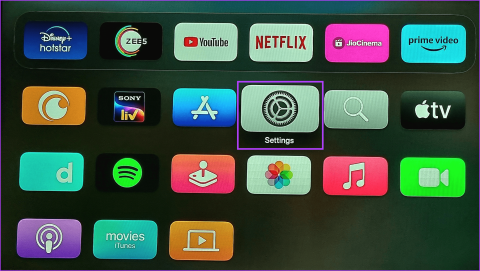
Apple TV를 최신 tvOS 버전으로 업데이트하면 특정 기능이 추가됩니다. 이에 맞춰 Apple은 Apple TV Siri 리모컨 펌웨어에 대한 관련 업데이트를 출시합니다. 이는 리모컨의 호환성을 유지하는 데 도움이 될 뿐만 아니라 iPhone을 사용하여 Siri 리모컨을 찾는 기능과 같은 특정 추가 기능도 추가합니다 .

Apple TV 리모컨의 펌웨어를 업데이트하면 버그 수정 및 보안 패치를 도입하는 데도 도움이 됩니다. 이는 Apple TV 4K 리모컨에서 볼륨 조절이 작동하지 않는 등의 이전 문제를 해결하는 데 도움이 될 수 있습니다. 이 프로세스는 일반적으로 자동으로 진행되지만 이러한 펌웨어 업데이트를 수동으로 설치할 수도 있습니다. 하지만 Siri 리모컨에 펌웨어 업데이트를 설치할 수 없으면 어떻게 될까요? 알아 보자.
Siri 리모컨의 펌웨어를 업데이트하기 전에 현재 펌웨어 버전을 확인하는 방법을 살펴보겠습니다. 이는 업데이트가 가능한지 확인하는 데 도움이 될 수 있습니다. 방법은 다음과 같습니다.
1단계: 홈 페이지에서 설정을 선택합니다.

2단계: 아래로 스크롤하여 리모컨 및 장치를 선택합니다.

3단계: 여기에서 원격을 선택합니다.
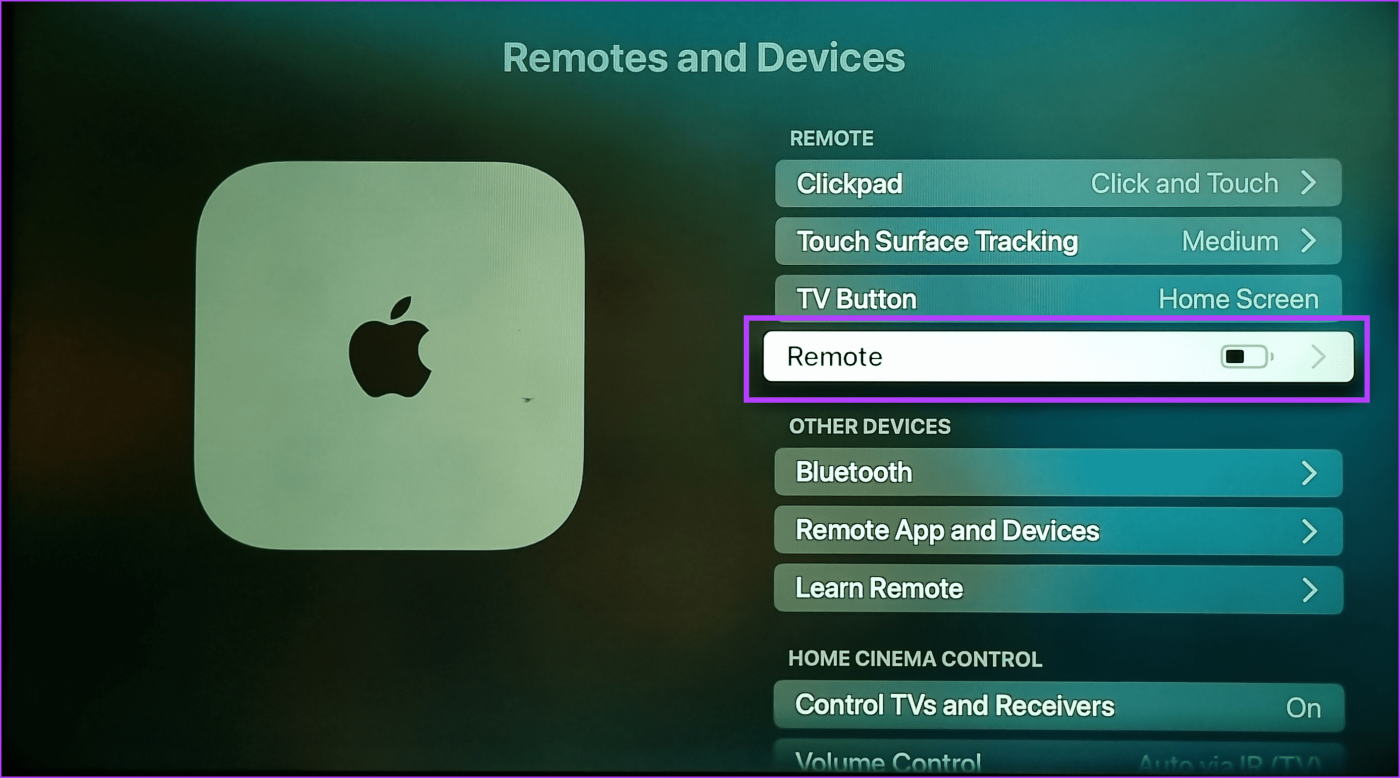
4단계: 펌웨어 버전 섹션을 확인하세요.
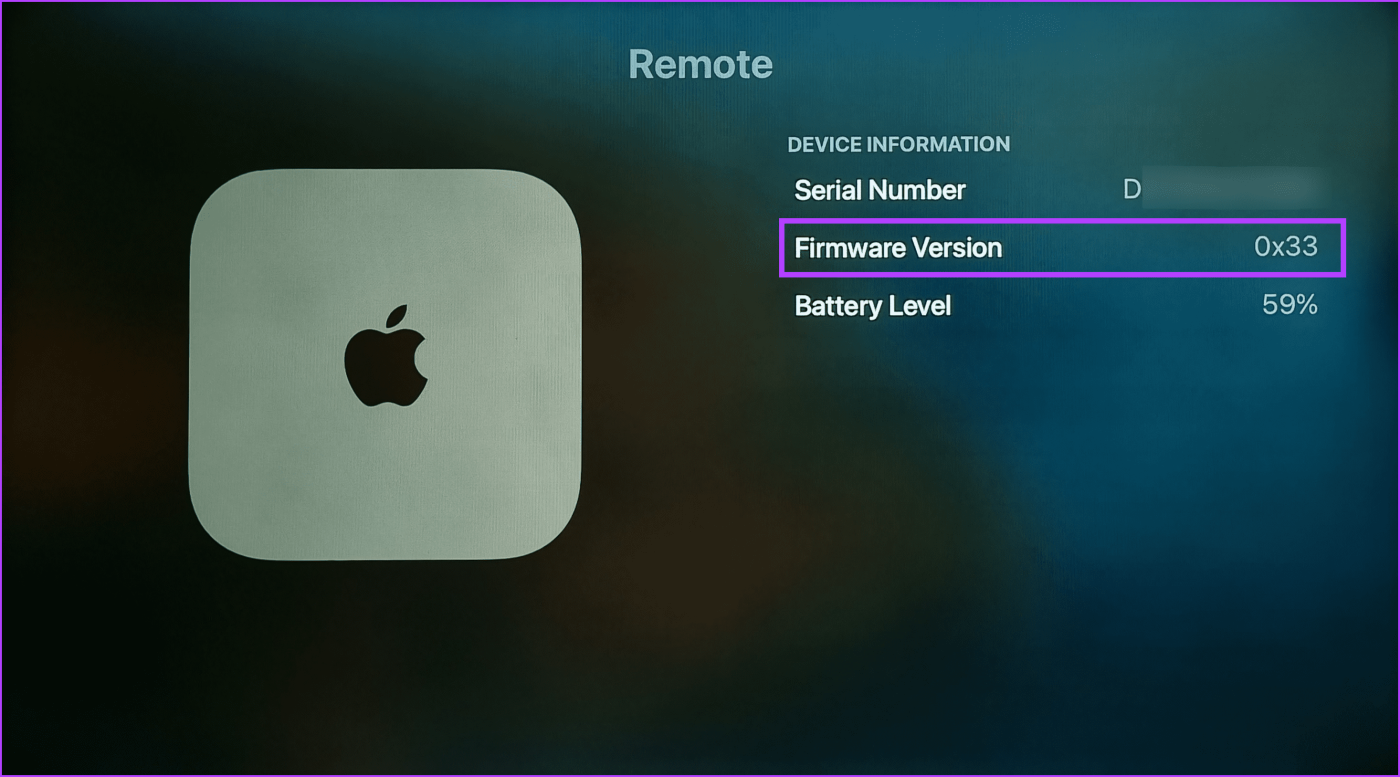
그러면 현재 Apple TV Siri 리모컨에서 실행 중인 펌웨어 버전이 표시됩니다. Siri 원격 모델에 따라 버전 33 또는 버전 83이 표시되어야 합니다. 이전 2017 Siri 원격 모델은 버전 118이어야 합니다. 그러나 그렇지 않은 경우 Siri 원격을 업데이트해야 할 수 있습니다.
일반 장치 업데이트와 달리 Apple TV Siri 리모컨을 수동으로 업데이트할 수 없습니다. 그러나 프로세스가 자동으로 진행되므로 Siri 리모컨이 자동으로 최신 업데이트를 선택하여 설치해야 합니다.
시작하기 전에 Apple TV 장치가 tvOS 17 이상으로 업데이트되었는지 확인하세요. Siri 리모컨이 50% 이상 충전되어 있어야 합니다. 이러한 조건이 충족되면 아래 단계를 진행하십시오.
1단계: Siri 리모컨에서 전원 버튼을 누릅니다. 또는 홈 버튼을 길게 눌러 제어 센터를 엽니다.
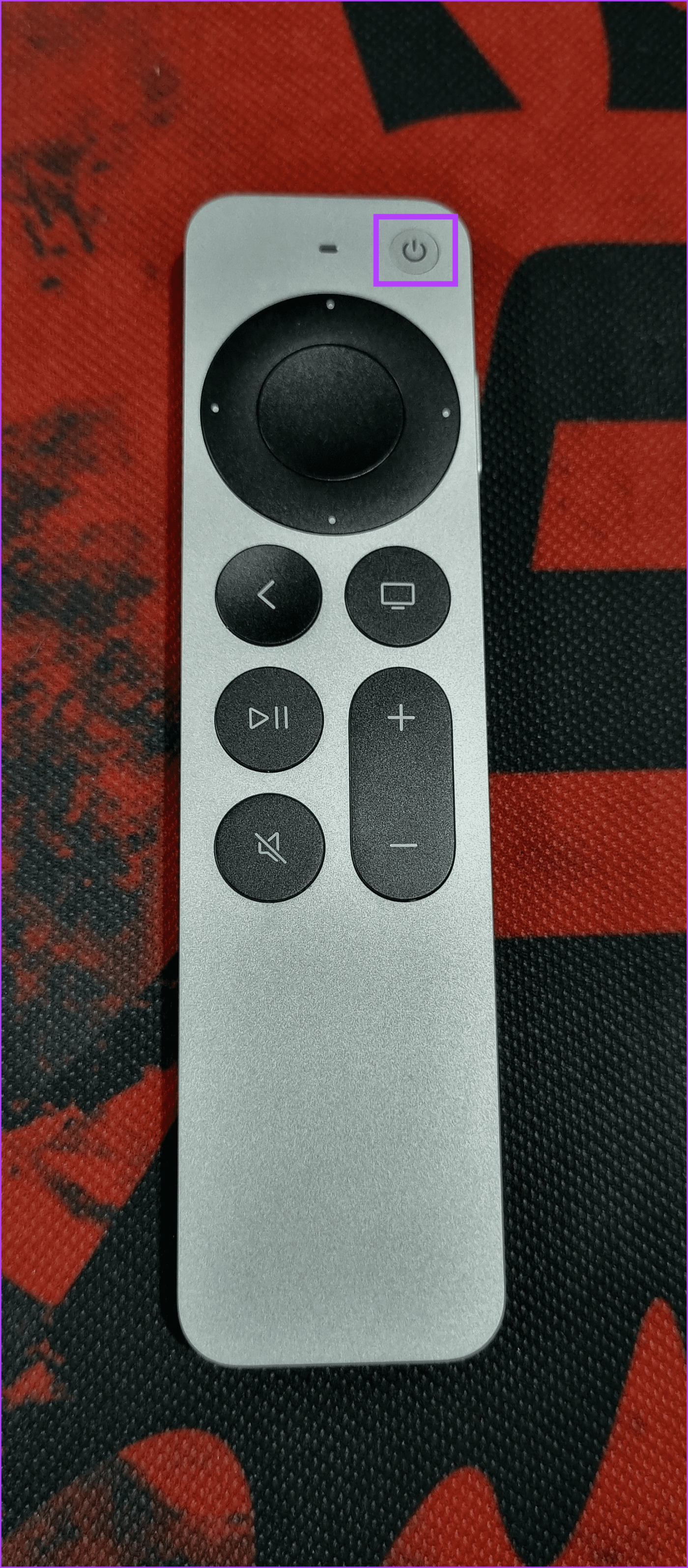
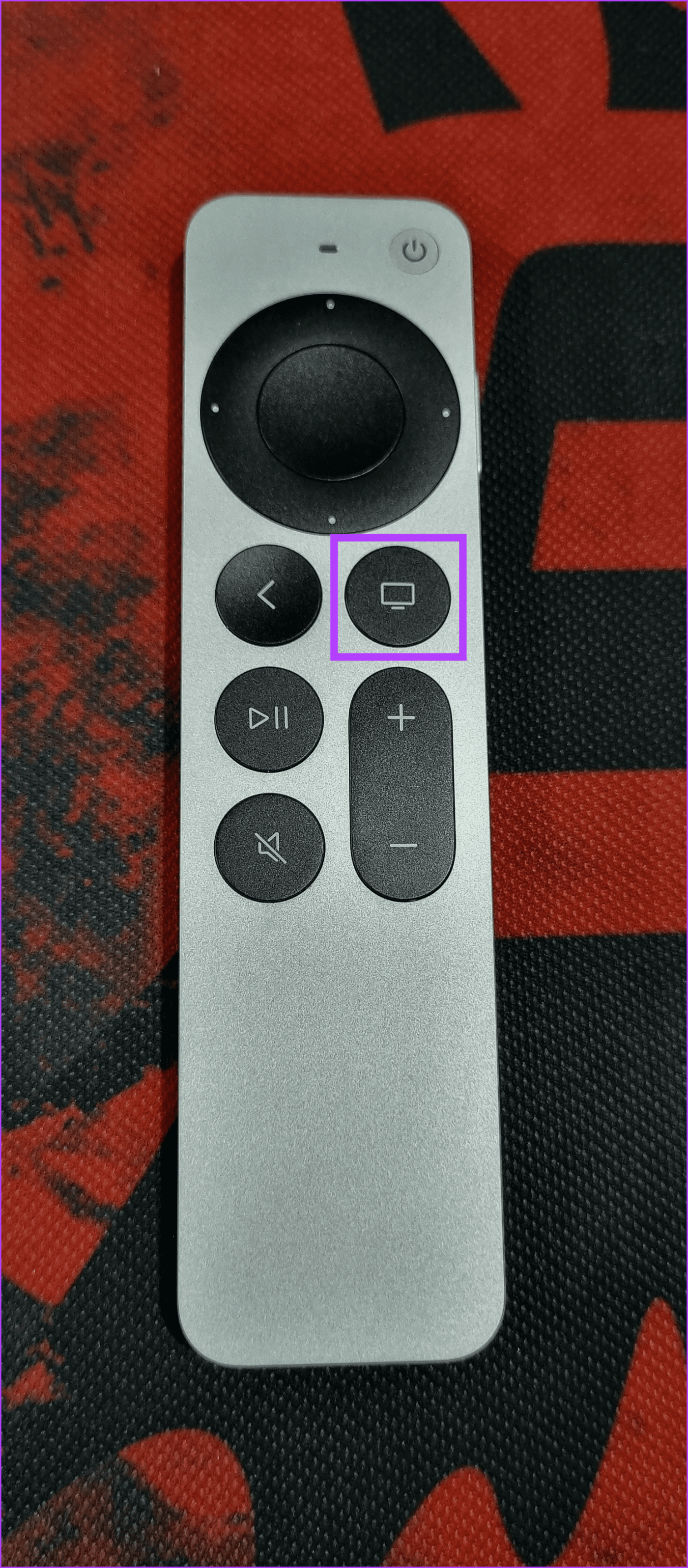
2단계: 그런 다음 전원 끄기를 선택합니다. 장치가 꺼질 때까지 기다리십시오.
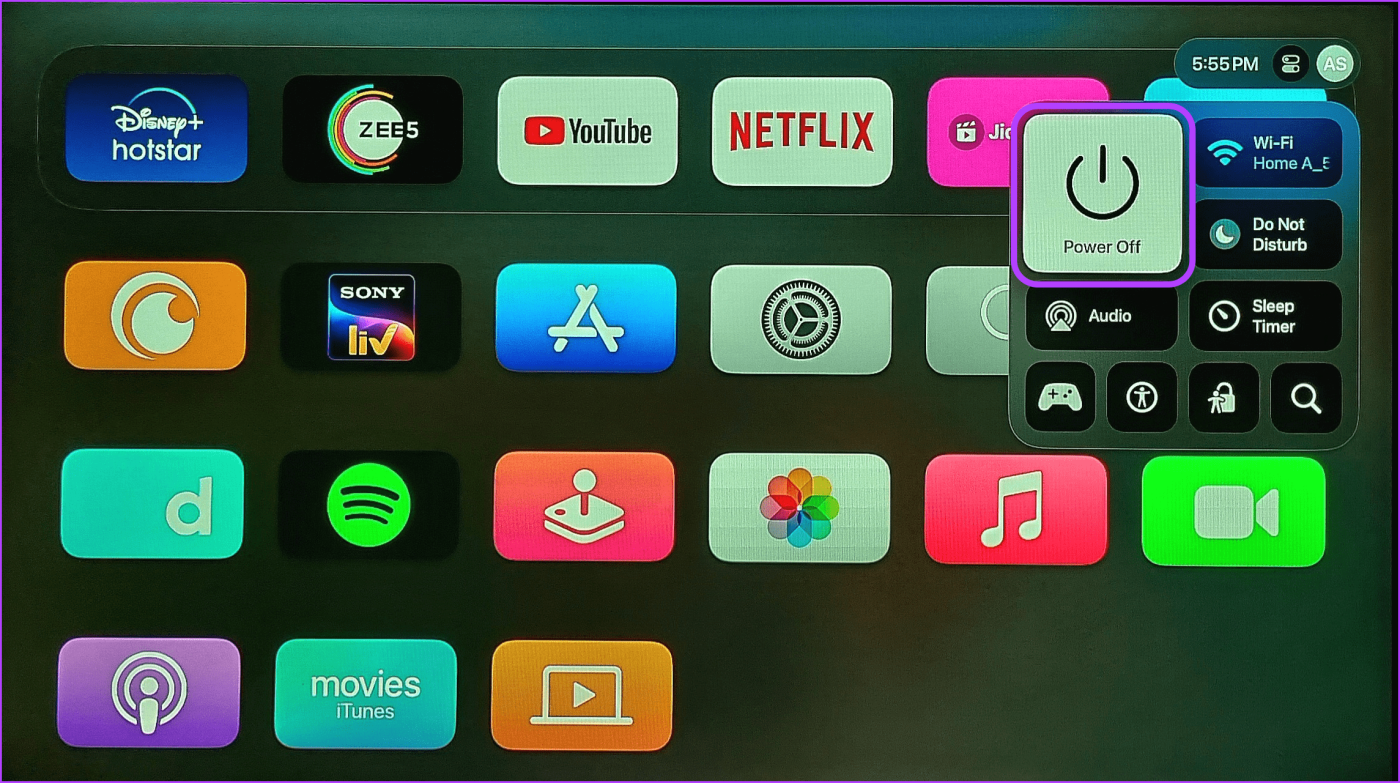
3단계: Siri 리모컨을 Apple TV 기기 위에 놓습니다.

4단계: 최소 30분~1시간 동안 그대로 놓아두세요.
최신 버전의 tvOS를 실행하는 이전 버전의 Apple TV를 사용하는 경우 아래 단계에 따라 Siri 리모컨의 펌웨어를 업데이트하세요.
1단계: Apple TV에서 설정을 엽니다.

2단계: 여기에서 리모컨 및 장치를 선택하세요.

3단계: 그런 다음 Bluetooth를 선택합니다.
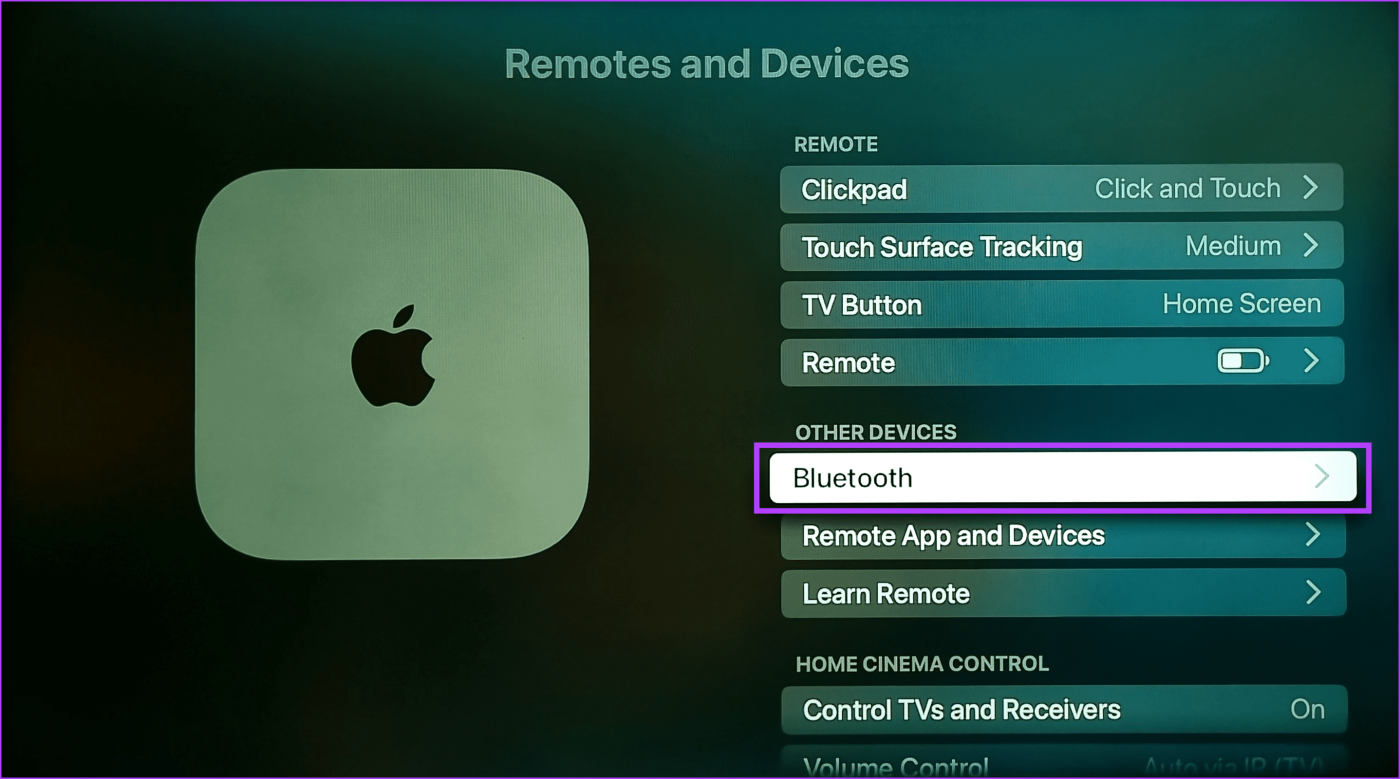
4단계: 여기에서 Siri 리모컨으로 스크롤합니다.
5단계: 그런 다음 Siri 리모컨의 재생/일시 중지 버튼을 네 번 이상 누릅니다.
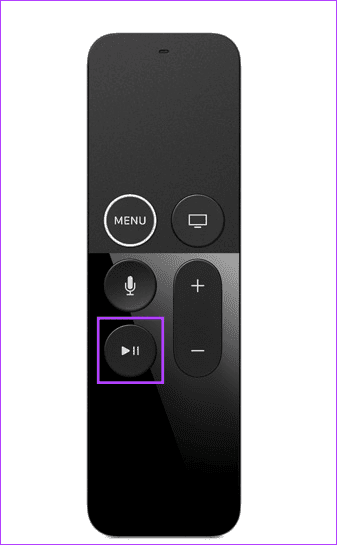
Apple TV 장치가 Siri 리모컨의 최신 펌웨어 업데이트를 검색하고 설치하는 동안 잠시 기다리십시오.
Siri 리모컨을 업데이트하는 것은 상대적으로 쉽지만 그렇지 않은 경우도 있습니다. 이 경우 아래 단계에 따라 문제를 해결하고 Apple TV Siri 리모컨에 최신 펌웨어 업데이트를 설치할 수 있습니다.
위에서 언급한 대로 펌웨어 업데이트를 설치하려면 Siri 리모컨이 50% 이상 충전되어 있어야 합니다. 확실하지 않은 경우 Apple TV의 설정 메뉴를 사용하여 확인하세요. 현재 충전량이 규정된 한도 미만인 경우 계속하기 전에 Siri 리모컨을 충전하세요. 이를 수행하려면 아래 단계를 따르십시오.
1단계: 홈 화면에서 설정을 선택합니다.
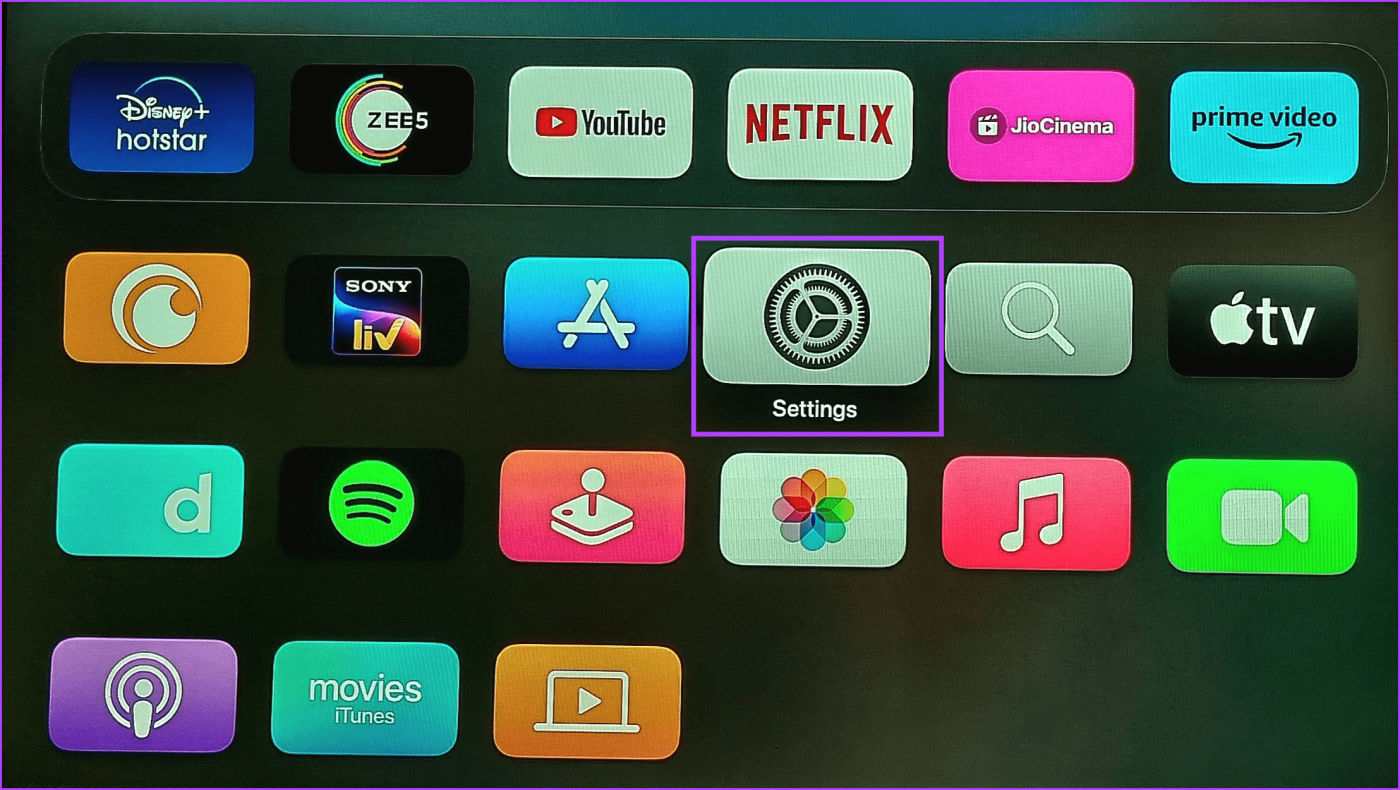
2단계: 여기에서 리모컨 및 장치를 선택하세요.

3단계: 그런 다음 원격을 선택합니다.
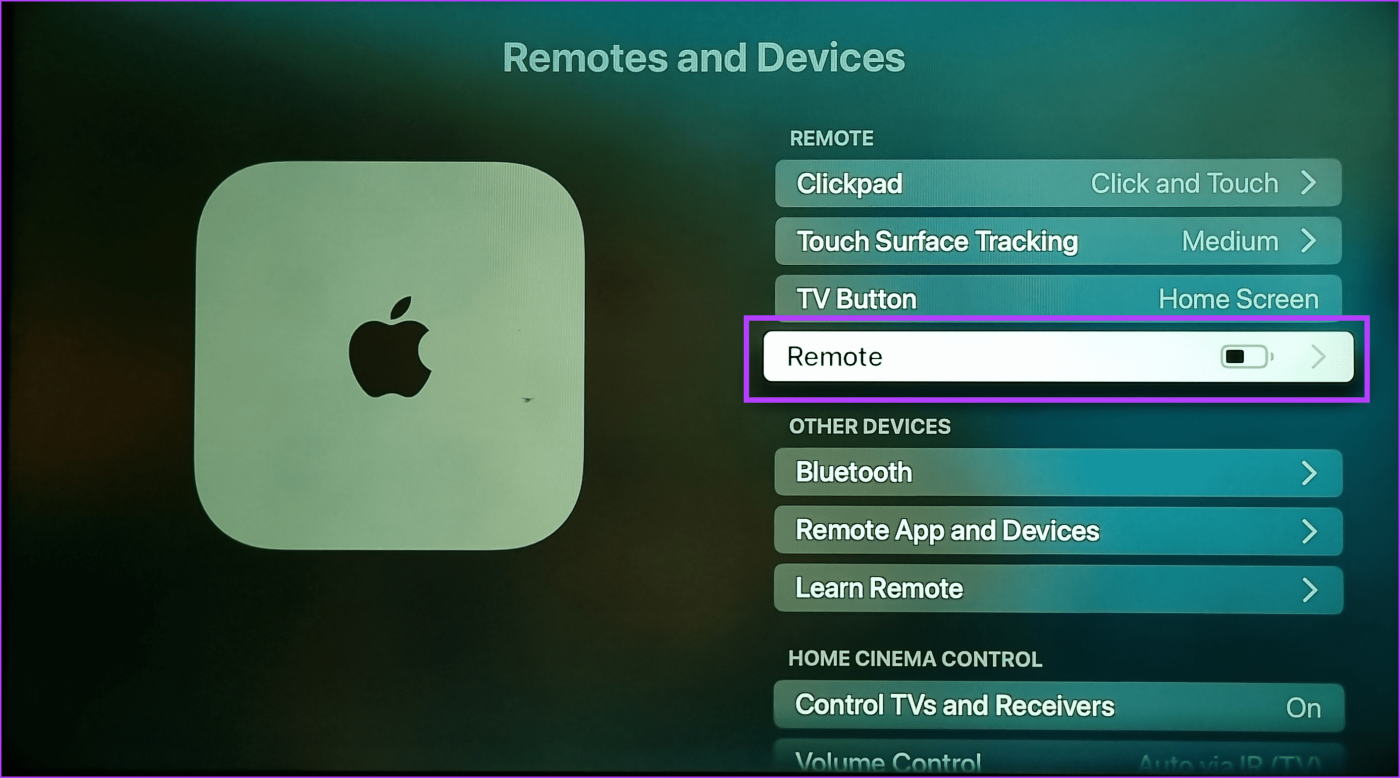
4단계: 이제 배터리 잔량을 확인하세요.

50% 미만인 경우 Apple TV Siri 리모컨을 해당 Type-C 또는 라이트닝 케이블 에 연결하고 충전될 때까지 기다립니다. 그런 다음 충전량이 충분한지 다시 확인하세요.
Siri 리모컨이 Apple TV 기기와 멀리 떨어져 있으면 관련 펌웨어 업데이트를 포착하여 설치하지 못할 수도 있습니다. 따라서 Siri 리모컨을 Apple TV 상자 바로 위에 두거나 매우 가까운 곳에 두십시오.
Apple TV 기기가 업데이트되지 않은 경우 Siri 리모컨에 최신 펌웨어 업데이트가 설치되지 않을 수 있습니다. 이런 일이 발생하면 Apple TV에서 최신 소프트웨어 업데이트를 확인하고 설치하십시오. 그런 다음 다시 시도해 보세요. 방법은 다음과 같습니다.
1단계: Apple TV에서 설정 앱을 엽니다.

2단계: 그런 다음 시스템을 선택합니다.
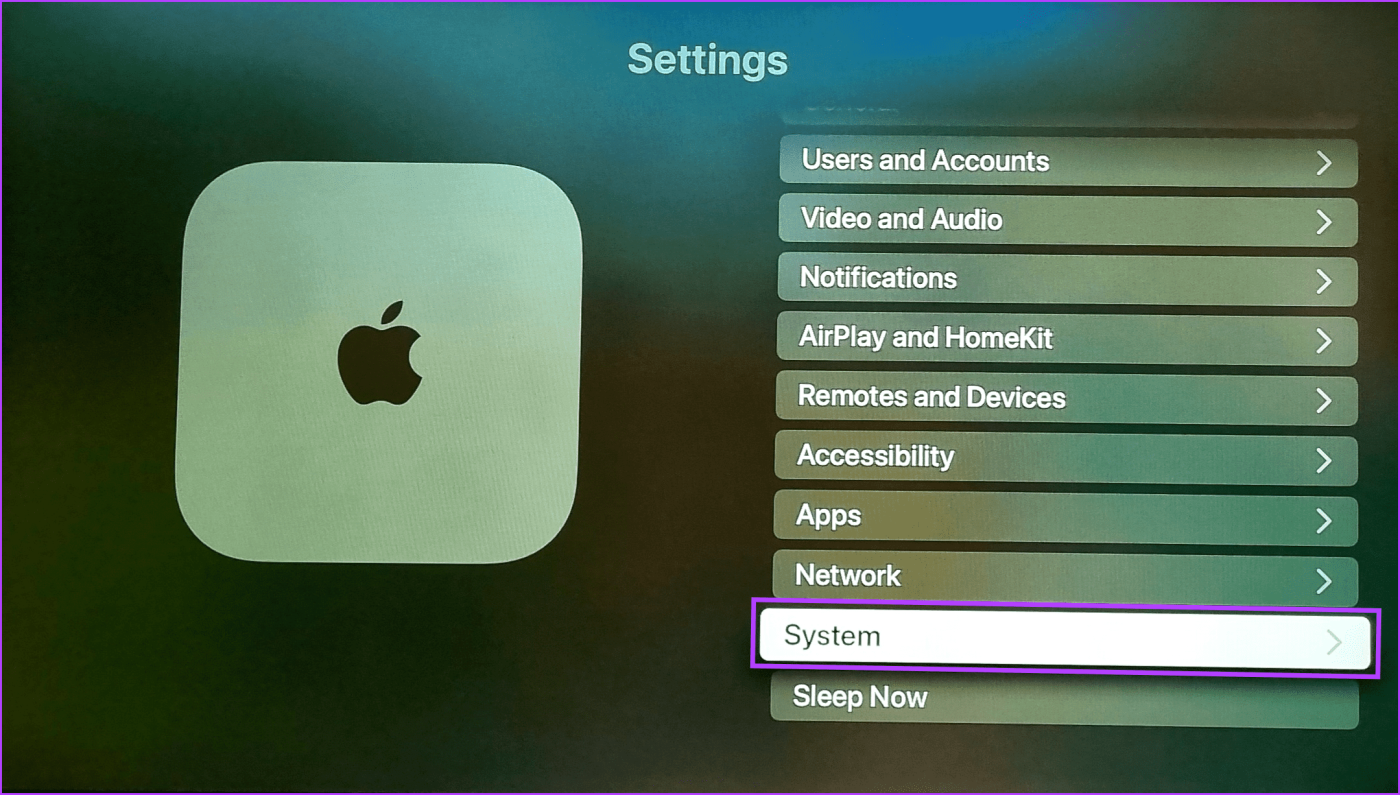
3단계: 아래로 스크롤하여 소프트웨어 업데이트를 선택합니다.
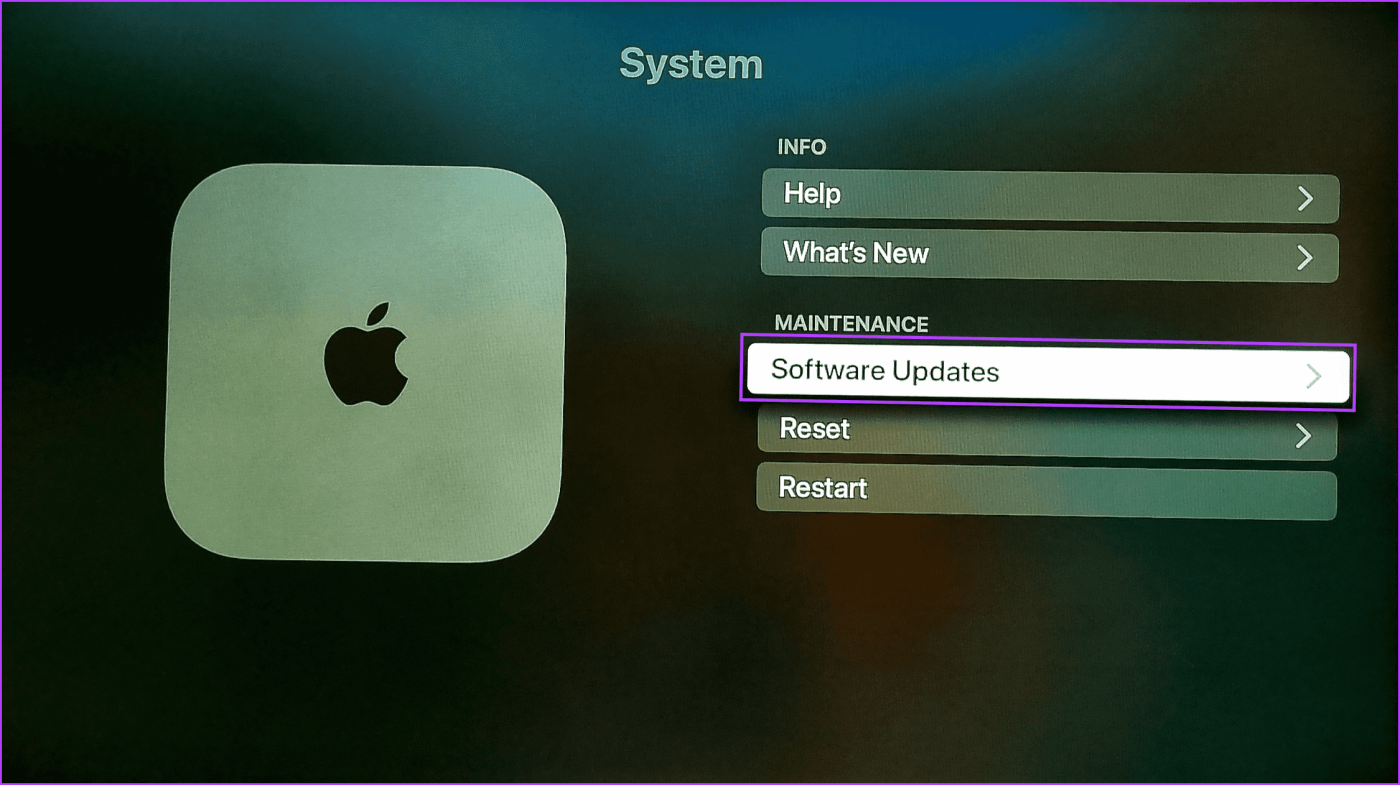
4단계: 여기서 소프트웨어 업데이트를 선택하세요.
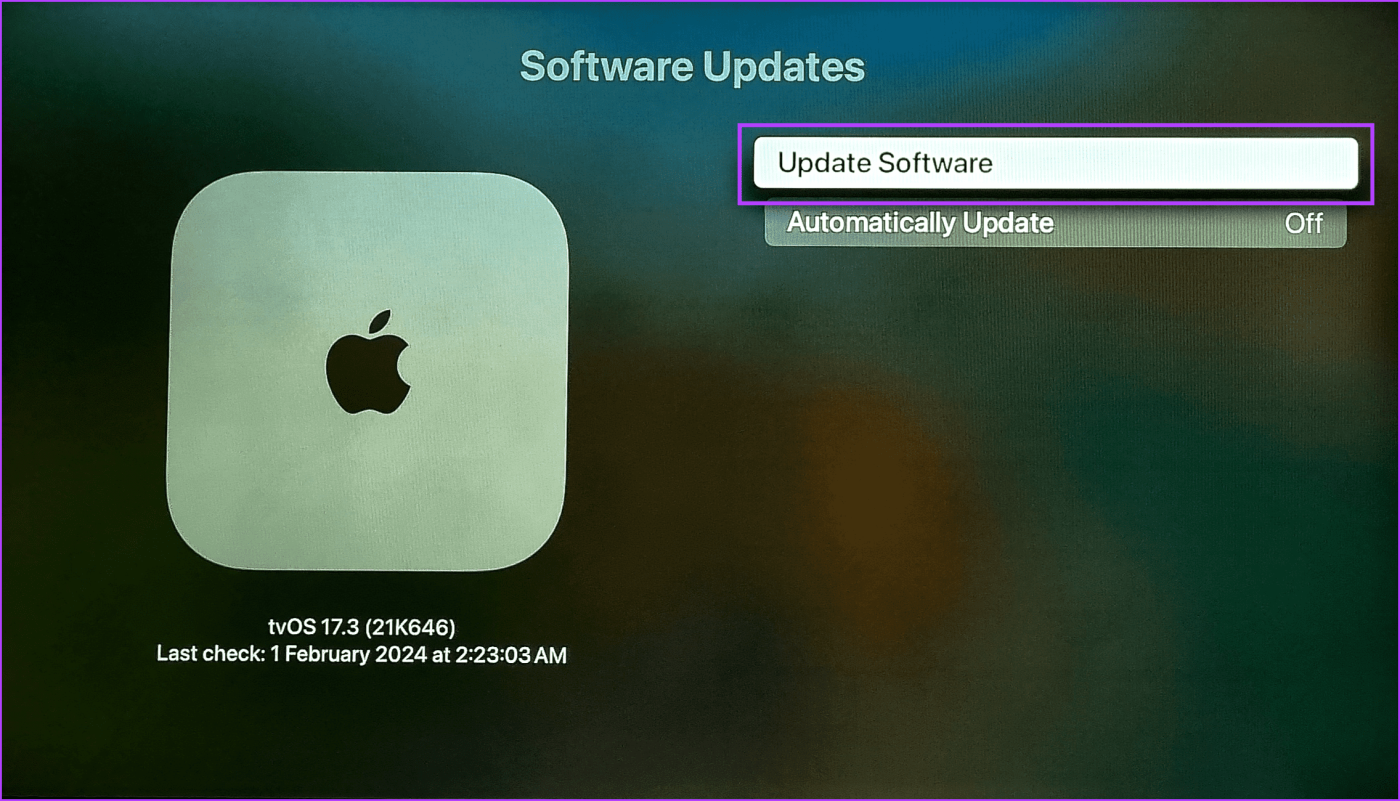
5단계: 가능한 경우 다운로드 및 설치를 선택합니다.
업데이트 설치가 완료될 때까지 기다립니다. 그런 다음 Apple TV 장치가 다시 시작되면 Siri 리모컨을 근처에 두고 펌웨어 업데이트가 설치될 때까지 기다립니다.
Apple TV와의 잠재적인 페어링 문제로 인해 Siri 리모컨 사용이 제한되고 문제가 발생할 수 있습니다. 이는 Siri 리모컨이 최신 펌웨어 버전으로 업데이트할 수 없는 이유이기도 합니다. 이 문제를 해결하려면 Siri 리모컨을 재설정하세요. 이렇게 하면 Apple TV가 다시 페어링되어 이전 페어링의 문제가 해결됩니다. 방법은 다음과 같습니다.
1단계: Siri 리모컨에서 홈 버튼과 볼륨 낮추기 버튼을 동시에 2초 동안 길게 누릅니다. 그런 다음 버튼을 놓습니다.

2단계: 그런 다음 Siri 리모컨을 Apple TV에 가까이 가져오고 페어링이 완료될 때까지 기다립니다.
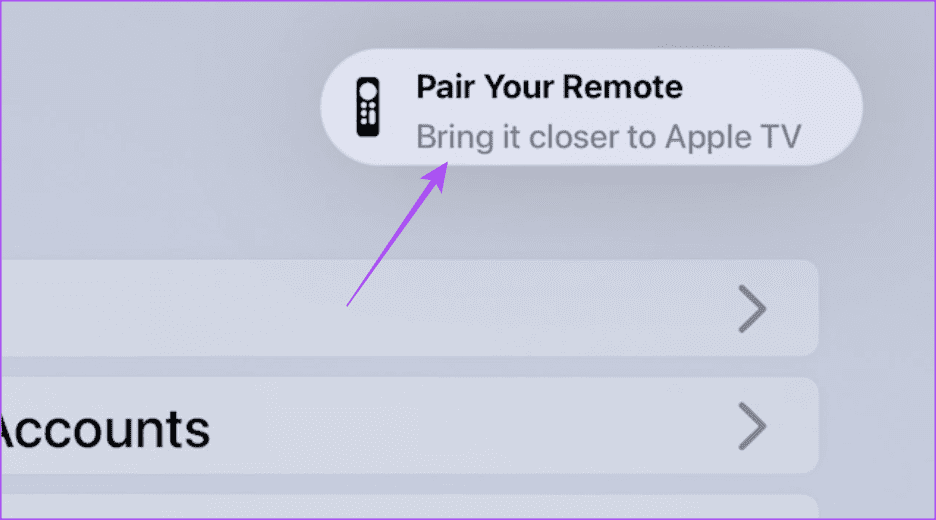
3단계: 필요한 경우 뒤로 버튼과 볼륨 높이기 버튼을 2초 동안 함께 눌러 페어링을 완료합니다.
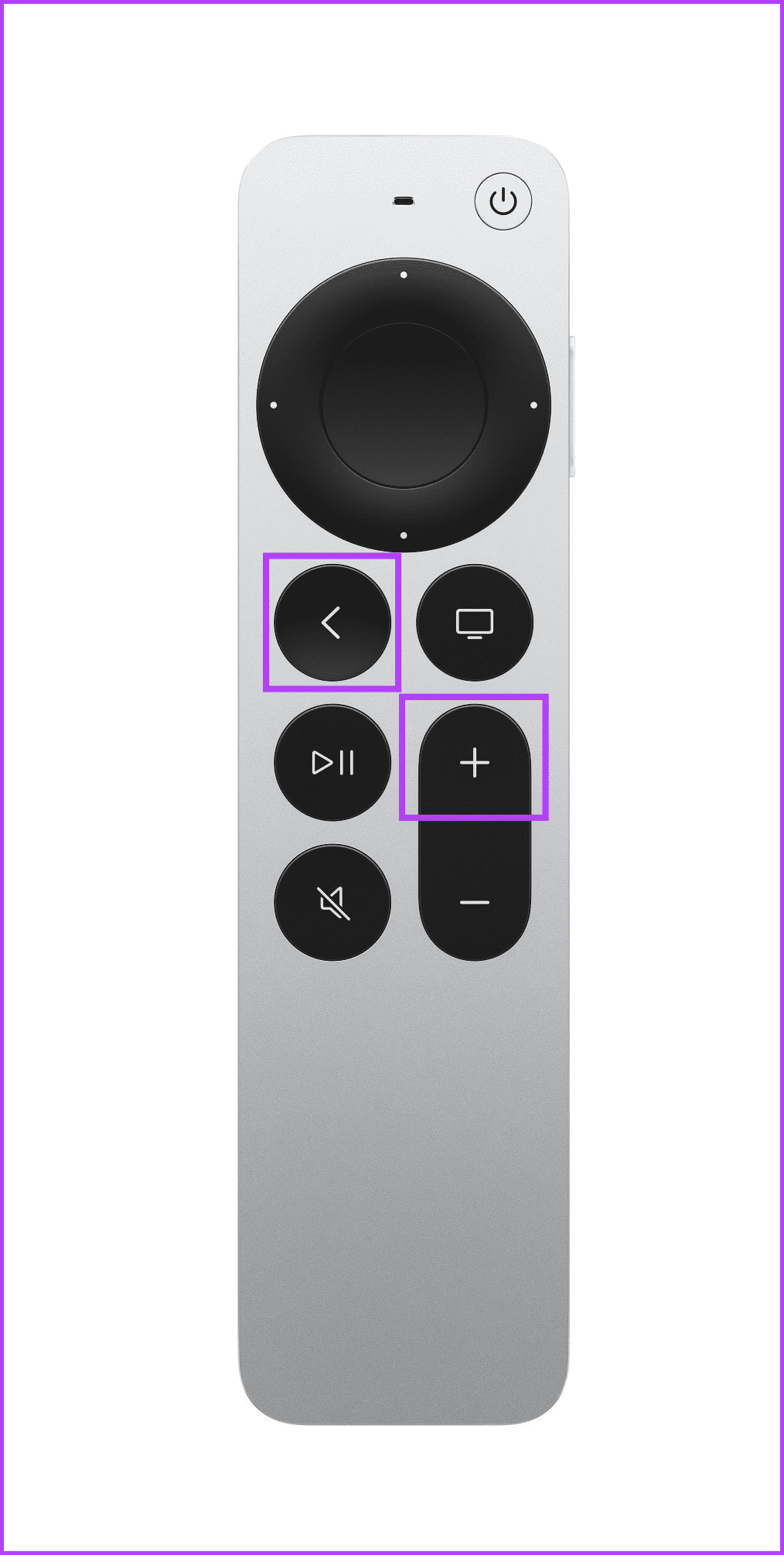
Siri 원격 펌웨어 업데이트는 30분에서 1시간 정도 소요되지만, 이 기간은 특정 기타 요인에 따라 연장될 수 있습니다. 따라서 최선의 조치는 좀 더 기다리는 것입니다. 그동안 Apple TV 장치가 꺼져 있지만 여전히 전원에 연결되어 있는지 확인하십시오.
1. Apple TV 리모컨을 최신 펌웨어로 업데이트하는 것이 중요합니까?
Siri 원격 펌웨어 업데이트를 설치하라는 Apple의 지시는 없지만 추가 기능을 추가하는 데 도움이 됩니다. 이는 Apple TV용 최신 tvOS 17 업데이트에서 강조되었으며, 특정 Siri 리모컨은 초기 업데이트 후 최대 30분에서 1시간 동안 추가 기능을 받지 못했습니다. Siri Remote가 펌웨어를 업데이트하는 데 걸리는 시간입니다.
2. Apple TV 리모컨에 사용할 수 있는 펌웨어 업데이트가 있는지 어떻게 확인할 수 있나요?
Apple 지원 페이지를 통해 Siri 리모컨에 대한 펌웨어 업데이트가 출시되었는지 확인할 수 있습니다. 동일한 내용을 논의하는 유용한 스레드를 찾을 수 있습니다. Apple TV 장치를 더 높은 tvOS 버전으로 업데이트하는 경우 특히 그렇습니다.
Apple TV 리모컨의 펌웨어를 업데이트하면 리모컨을 변경하지 않고도 추가 기능을 얻을 수 있습니다. 따라서 이 기사가 귀하의 도움이 되기를 바랍니다. Apple TV가 리모컨에 응답하지 않는 경우 기사를 확인할 수도 있습니다 .
Zoom 프로필 사진을 제거하는 방법과 그 과정에서 발생할 수 있는 문제를 해결하는 방법을 알아보세요. 간단한 단계로 프로필 사진을 클리어하세요.
Android에서 Google TTS(텍스트 음성 변환)를 변경하는 방법을 단계별로 설명합니다. 음성, 언어, 속도, 피치 설정을 최적화하는 방법을 알아보세요.
Microsoft Teams에서 항상 사용 가능한 상태를 유지하는 방법을 알아보세요. 간단한 단계로 클라이언트와의 원활한 소통을 보장하고, 상태 변경 원리와 설정 방법을 상세히 설명합니다.
Samsung Galaxy Tab S8에서 microSD 카드를 삽입, 제거, 포맷하는 방법을 단계별로 설명합니다. 최적의 microSD 카드 추천 및 스토리지 확장 팁 포함.
슬랙 메시지 삭제 방법을 개별/대량 삭제부터 자동 삭제 설정까지 5가지 방법으로 상세 설명. 삭제 후 복구 가능성, 관리자 권한 설정 등 실무 팁과 통계 자료 포함 가이드
Microsoft Lists의 5가지 주요 기능과 템플릿 활용법을 통해 업무 효율성을 40% 이상 개선하는 방법을 단계별로 설명합니다. Teams/SharePoint 연동 팁과 전문가 추천 워크플로우 제공
트위터에서 민감한 콘텐츠를 보는 방법을 알고 싶으신가요? 이 가이드에서는 웹 및 모바일 앱에서 민감한 콘텐츠를 활성화하는 방법을 단계별로 설명합니다. 트위터 설정을 최적화하는 방법을 알아보세요!
WhatsApp 사기를 피하는 방법을 알아보세요. 최신 소셜 미디어 사기 유형과 예방 팁을 확인하여 개인 정보를 안전하게 보호하세요.
OneDrive에서 "바로 가기를 이동할 수 없음" 오류를 해결하는 방법을 알아보세요. 파일 삭제, PC 연결 해제, 앱 업데이트, 재설정 등 4가지 효과적인 해결책을 제공합니다.
Microsoft Teams 파일 업로드 문제 해결 방법을 제시합니다. Microsoft Office 365와의 연동을 통해 사용되는 Teams의 파일 공유에서 겪는 다양한 오류를 해결해보세요.








